Si après avoir connecté un périphérique USB, il continue de se déconnecter et de se reconnecter de manière aléatoire, il peut s’agir d’un problème de matériel ou de pilote. La première chose à faire est de vérifier que l’appareil fonctionne correctement sur un autre ordinateur. Si cela fonctionne, vous n’avez pas de problème avec l’appareil. Examinons maintenant les conseils de dépannage pour vous aider à résoudre ce problème sous Windows 11/10.
USB continue de se déconnecter et de se reconnecter sur PC
Nous allons essayer quatre suggestions ici, mais avant de commencer, vérifiez l’USB sur un autre PC, et connectez également un autre USB à ce PC et voyez s’il y a un problème avec l’USB lui-même :
- Réinstallez le pilote des contrôleurs Universal Serial Bus
- Désactiver l’option d’économie d’énergie pour le pilote USB
- Installez le pilote des contrôleurs Universal Serial Bus en mode de compatibilité
- Exécutez l’outil de dépannage du matériel et des périphériques.
Avant de commencer, vous souhaiterez peut-être d’abord créer un point de restauration système.
1]Réinstallez le pilote des contrôleurs Universal Serial Bus
Un problème de pilote peut être résolu en réinstallant le pilote des contrôleurs USB ou Universal Serial Bus à partir de Drive Manager.
Appuyez sur Win+X+M pour ouvrir le Gestionnaire de périphériques. Recherchez et développez « Contrôleurs de bus série universels » dans la fenêtre du Gestionnaire de périphériques.
Recherchez la liste qui est liée à votre pilote USB.
- S’il s’agit d’une clé USB ordinaire, elle sera répertoriée comme périphérique de stockage de masse USB.
- Si vous avez un périphérique USB 3.0, recherchez le contrôleur hôte extensible USB 3.0.
Faites un clic droit sur la sélection et sélectionnez Désinstaller l’appareil.
Redémarrez l’ordinateur.
Lorsque l’ordinateur redémarre, connectez le périphérique USB. Windows installera automatiquement les pilotes.
Voir si le problème a été résolu.
2]Désactivez l’option d’économie d’énergie
Lorsque vous sélectionnez les propriétés du périphérique USB, passez à la gestion de l’alimentation. Ici décochez la case qui dit « Autoriser l’ordinateur à éteindre l’appareil pour économiser de l’énergie“.
Si vous utilisez un ordinateur portable et que vous n’utilisez pas le périphérique USB pendant un certain temps, il est éteint. Cela garantira que le système n’éteindra pas le périphérique USB.
3]Réinstallez le pilote des contrôleurs Universal Serial Bus en mode de compatibilité
Cela ne s’applique pas aux périphériques USB généraux. Si vous avez un disque dur externe qui ne cesse de se déconnecter et de se reconnecter sous Windows 11/10, vous avez besoin de pilotes OEM. Il est possible que cela fonctionnait dans la version précédente, mais ne fonctionne pas maintenant. Vous devrez peut-être l’installer en mode de compatibilité.
Téléchargez le dernier pilote de contrôleurs Universal Serial Bus sur le site Web du fabricant.
Cliquez avec le bouton droit sur le fichier d’installation du pilote et sélectionnez Propriétés.
Sélectionnez l’onglet Compatibilité et sélectionnez un système d’exploitation plus ancien, par exemple Windows 7, et installez le pilote.
Redémarrez et vérifiez si l’USB fonctionne.
4]Exécutez l’outil de dépannage du matériel et des périphériques
Exécutez l’outil de dépannage du matériel et des périphériques et voyez si cela vous aide.
L’une de ces solutions devrait résoudre votre problème de déconnexion et de reconnexion USB.





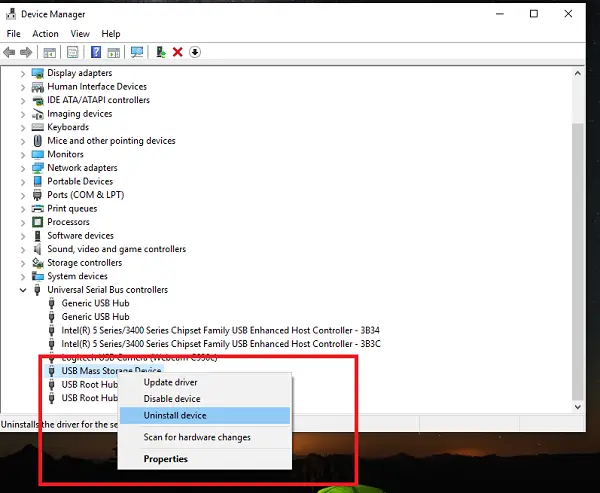
![[2023] 6 façons de copier / coller du texte brut sans formatage](https://media.techtribune.net/uploads/2021/03/5-Ways-to-Copy-Paste-Plain-Text-Without-Formatting-on-Your-Computer-shutterstock-website-238x178.jpg)






